반응형
가장 기본적으로 잉크소스, 잉크색깔, 배경이미지를 넣어야 한다.
일단 가장 먼저 잉크소스와 배경이미지를 베가스에 불러들인다. 아래 경로처럼 솔리드 칼라에서 잉크색을 골라 넣어준다.
색은 나중에 간단히 변경하니 일단 빨간색으로 하겠다.
1번 트랙은 잉크소스, 2번 트랙은 잉크색깔, 3번 트랙은 배경이미지가 기본 세팅이다.
3번 트랙의 배경이미지는 지금은 필요 없으니 3번 트랙은 신경꺼자.
순서는 상관없지만
일단 2번 트랙을 1번 트랙의 자식으로 만들자.
4번을 클릭하면 자식이 된다. 그리고 5번을 클릭해 1번 트랙을 마스크로 선택한다.
아래의 경로로 비디어 FX-크로마키의 프리셋 중 아무거나 잡고 1번 트랙의 잉크소스에 집어 던진다.
그럼 비디오 이벤트 FX 창이 나오는데 스포이드를 한번 클릭 후에 마우스 포인트가 스포이드로 변한 후
미리보기 화면의 검은색을 클릭하면 작업 끝이다.
똑같은 방법으로 트랙을 추가시켜 잉크소스와 색깔을 넣으면 된다.
잉크를 많이 넣을 수록 노가다가 된다.
그리고 입맛에 따라 잉크의 위치를 변경하던지, 크기를 줄이던지, 색을 투명하게 해 원색깔을 조금 줄이던지 하면 된다.
프로젝트 파일에는 잉크(물감)소스가 미포함이다.
반응형
그리드형
'IT > 영상편집(베가스, 포토샵)' 카테고리의 다른 글
| 베가스 프로젝트 파일 다운사이트 (4) | 2012.11.29 |
|---|---|
| 포토스케이프 아이콘 추가하기 (1) | 2012.09.12 |
| (동영상 소스) 연기, 불빛, 폭발, 피 (0) | 2012.09.10 |
| 베가스 동영상의 영상과 음성 분리하기 (1) | 2012.09.08 |
| 동영상 파일 정보 확인 (0) | 2012.09.06 |
| 간편한 동영상 자르기는 AVI Trimmer + MKV 2로 (0) | 2012.09.05 |
| 재미있는 사진에 글자 입력하는 사이트 (0) | 2012.09.05 |
| 간단한 합성 사이트 (0) | 2012.09.05 |
| 블루 스크린으로 합성을 티안나게 하는 FotoMix (0) | 2012.09.04 |







 프로젝트.zip
프로젝트.zip
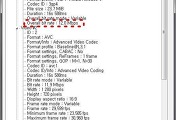

댓글